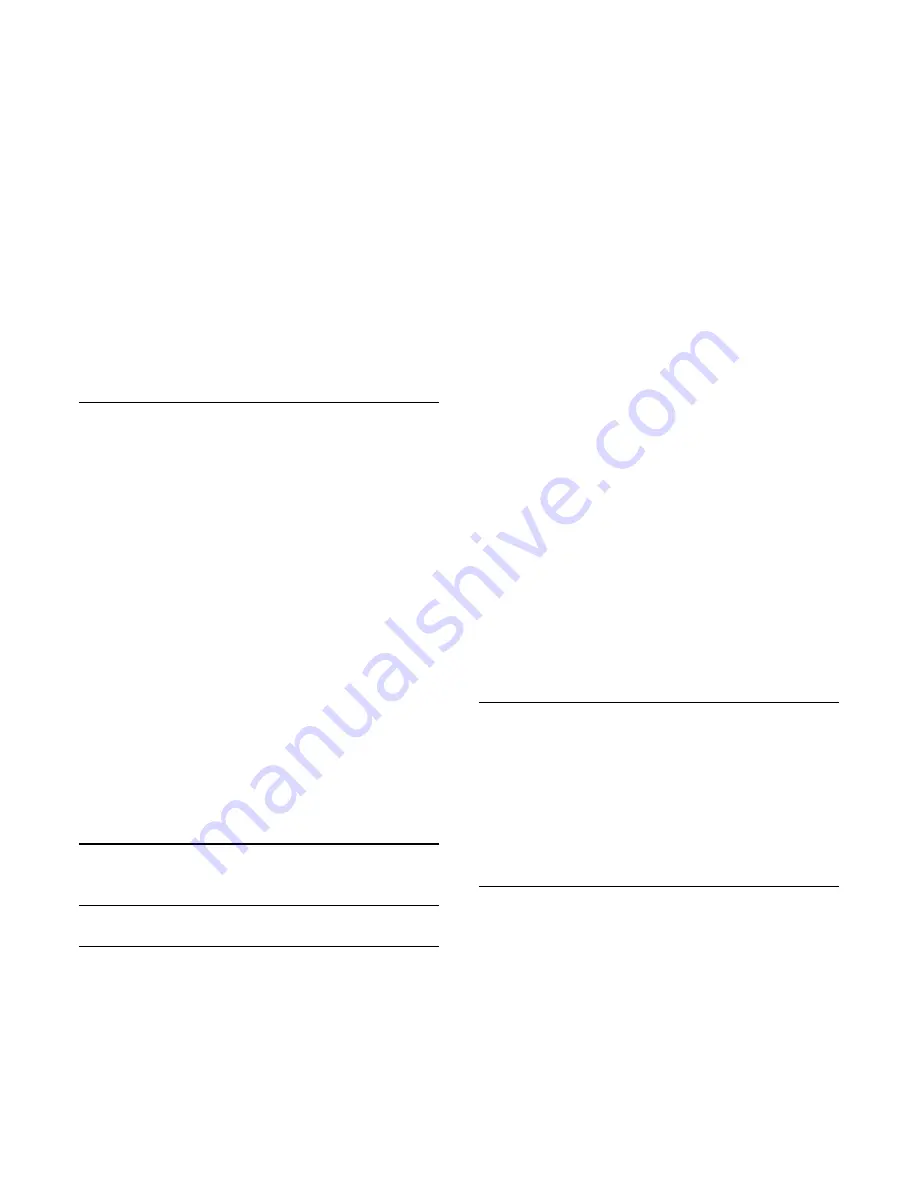
Seiten anzusehen.
1 -
Drücken Sie
, wählen Sie
Einstellung
, und drücken Sie
anschließend
OK
.
2 -
Wählen Sie
TV-Einstellungen
und
Allgemeine Einstellungen
>
HbbTV
aus, und drücken Sie
OK
.
3 -
Wählen Sie
Ein
, und drücken Sie
OK
.
4 -
Drücken Sie gegebenenfalls mehrmals
, um das Menü zu
beenden.
Wenn Sie den Zugriff auf HbbTV-Seiten von bestimmten
Sendern aus vermeiden möchten, können Sie die HbbTV-Seiten
für diesen Sender blockieren.
1 -
Schalten Sie zu dem Sender, für den Sie die HbbTV-Seiten
blockieren möchten.
2 -
Drücken Sie
OPTIONS
, und wählen Sie
HbbTV auf
diesem Sender
aus. Drücken Sie dann
OK
.
3 -
Wählen Sie
Aus
, und drücken Sie
OK
.
iTV nutzen
Öffnen der iTV-Seiten
Bei den meisten Sendern, die HbbTV oder iTV anbieten, können
Sie durch Drücken der Taste
oder der Taste
OK
auf die
interaktiven Sendungen zugreifen.
Navigieren in den iTV-Seiten
Zum Navigieren in den iTV-Seiten können Sie die Pfeil- oder
Farbtasten, die Zifferntasten und die Taste
verwenden.
Um Videos auf den iTV-Seiten anzusehen, können Sie die Tasten
(Wiedergabe),
(Pause) und
(Stopp) verwenden.
Digitaler Videotext (nur in Großbritannien)
Öffnen Sie den digitalen Videotext mit der Taste
TEXT
; zum
Schließen drücken Sie
.
Schließen der iTV-Seiten
Auf den meisten iTV-Seiten wird angezeigt, mit welcher Taste
Sie die Seite schließen können.
Wenn Sie möchten, dass eine iTV-Seite geöffnet bleibt, schalten
Sie zum nächsten Fernsehsender und wieder zurück.
7.2
Einstellung der Sender
Aktualisieren von Sendern
Automatische Aktualisierung
Wenn Sie digitale Sender empfangen, können Sie den Fernseher
so einstellen, dass die Liste automatisch mit neuen Sendern
aktualisiert wird.
Sie können die Senderaktualisierung jedoch auch manuell starten.
Automatische Senderaktualisierung
Der Fernseher aktualisiert einmal täglich, um 6.00 Uhr, alle
vorhandenen Sender und fügt neue Sender hinzu. Neue Sender
werden in der Liste "Alle Sender" und in der Liste "Neue Sender"
gespeichert. Leere Sender werden gelöscht.
Wenn neue Sender ermittelt oder vorhandene Sender
aktualisiert oder gelöscht werden, wird beim Einschalten des
Fernsehers eine Meldung angezeigt. Um Sender automatisch
aktualisieren zu können, muss der Standby-Modus aktiviert sein.
So schalten Sie die Meldung beim Start aus:
1 -
Drücken Sie
, wählen Sie
Einstellung
, und drücken Sie
anschließend
OK
.
2 -
Wählen Sie
Sendereinstellungen
aus, und drücken Sie
OK
.
3 -
Wählen Sie
Senderinstallation
>
Senderaktual.nachricht
>
Aus
, und drücken Sie
OK
.
So schalten Sie die automatische Senderaktualisierung aus:
1 -
Drücken Sie
, wählen Sie
Einstellung
, und drücken Sie
anschließend
OK
.
2 -
Wählen Sie
Sendereinstellungen
aus, und drücken Sie
OK
.
3 -
Wählen Sie
Senderinstallation
>
Autom.
Senderaktualisierung
>
Aus
, und drücken Sie OK.
Starten der Aktualisierung
So starten Sie die Aktualisierung manuell:
1 -
Drücken Sie
, wählen Sie
Einstellung
, und drücken Sie
anschließend
OK
.
2 -
Wählen Sie
Nach Sendern suchen
aus, und drücken Sie
OK
.
3 -
Wählen Sie
Sender aktualisieren
aus, und befolgen Sie die
Anweisungen auf dem Bildschirm. Die Aktualisierung kann einige
Minuten dauern.
In einigen Ländern erfolgt die automatische Senderaktualisierung
während der Programmwiedergabe oder wenn sich der
Fernseher im Standby-Modus befindet.
Neue Sender
Neue Sender, die bei der automatischen Senderaktualisierung
hinzugefügt wurden, können Sie ganz einfach in der Senderliste
Neu
anzeigen. Diese neuen Sender werden außerdem in den
Senderlisten
Alle
oder
Radio
gespeichert.
Neue Sender bleiben so lange in der Senderliste
Neu
, bis Sie sie
als Favoriten markieren oder diese Sender einschalten.
Neuinstallation der Sender
Sie können nach Sendern suchen oder Sender neu einstellen
ohne die anderen Fernsehereinstellungen zu beeinflussen.
Alternativ können Sie den Fernseher vollständig neu einstellen.
Wenn ein Kindersicherungscode festgelegt wurde, müssen Sie
diesen Code vor dem erneuten Einstellen der Sender eingeben.
Neuinstallation der Sender
So stellen Sie nur die Sender neu ein:
33
















































